- Guide per Montare Video
- 1.Convertitori da audio a testo online gratuiti
- 2.Gli 9 migliori generatori di voci AI
- 3.Idee, Musica e Frasi per Video di Compleanno
- 4.Come Generare Sottotitoli Automatici in Video
- 5.Software Migliori per Montaggio Video con IA
- 6.Strumenti Online Migliori per Rimuovere Voce
- 7.Come Sostituire i Volti nei Video
- 8.Migliori Lettori Video Gratuiti per PC
- 9.Migliori programmi gratuiti per riprodurre DVD
- 10.Rimuovere rumori di sottofondo da video
- 11.Creare Video di Mappa di Viaggio Animata
- 12.I 10 Migliori Cutter Video Gratuiti
- Miglior Editor Video su PC: Filmora
- Provalo gratuitamente Provalo gratuitamente
Le 7 Soluzioni per Rimuovere la Filigrana dai Video su PC, online e smartphone (2025)
Aggiornato a 24/11/2025• Soluzioni comprovate
Potresti trovarti in una situazione in cui dovresti rimuovere le filigrane da video e fortunatamente ci sono diversi software per la rimozione delle filigrane grazie ai quali puoi ottenere questo risultato.
Abbiamo raccolto alcune informazioni di cui potresti aver bisogno per rimuovere le filigrane che distraggono e riducono l'aspetto visivo dei tuoi video. In questo articolo, condividerò con te come rimuovere una filigrana dal video su PC e le informazioni dettagliate su come usare una soluzione per rimuovere la filigrana online, nonché su come eliminare la filigrana dai video su smartphone Android e iPhone.
Indice:
- Rimuovere Filigrana dai Video su PC
- Rimozione della Filigrana dai Video Online
- Rimuovere Filigrana dai Video con il Software di Rimozione del Logo [2 Software]
- 2 App per la Rimozione della Filigrana dai Video su iPhone e Android [guide complete]
Potrebbe piacerti anche: I 6 Migliori Strumenti per Rimuovere Filigrane [Desktop/iOS/Android]
Come Rimuovere Facilmente Filigrana da Video su Windows e Mac
La rimozione delle filigrane dai tuoi video con software di editing video Wondershare Filmora è un processo semplice e facile. Tutto quello che devi fare è selezionare un metodo che si adatta meglio alle tue esigenze ed fare un'azione semplice e molto facile da imparare. Diamo un'occhiata ad alcune tecniche di editing che puoi usare per rimuovere le filigrane dai video con Filmora.
Ecco un breve video tutorial su rimuovere filigrana da video:
Puoi scaricare e provare gratis Filmora tramite i link seguenti:
 Garanzia di Download Sicuro, zero malware
Garanzia di Download Sicuro, zero malwareOppure Prova FilmoraGo Video Editor per dispositivi mobili.
Nota: La condivisione dei contenuti visivi tramite canali online potrebbe essere utile per numerosi motivi, ma una volta che i video sono online ci sono pochissimi modi per proteggerli dalle violazioni del copyright. Questo è il motivo per cui un numero crescente di professionisti del video usano delle filigrane per proteggere il proprio materiale da un uso illegale. In alcuni Paesi o regioni, è illegale rimuovere la filigrana.
Metodo 1: Rimuovere filigrana da video tramite AI
La nuova funzione rimozione oggetti AI di Wondershare Filmora offre la possibilità di togliere qualsiasi oggetto da video (per esempio. le persone, gli oggetti e le filigrane).
Basta importare i tuoi video in Filmora e scegli gli oggetti indesiderati in video. Filmora può fare un'analisi automatico e toglierli rapidamente tramite la tecnologia AI.
Ecco un video introduttivo di questa funzione:
Puoi scaricare e provare gratis Wondershare Filmora tramite i link seguenti:
 Download protetto, nessun malware, nessun rischio - solo 1 clic per provare
Download protetto, nessun malware, nessun rischio - solo 1 clic per provare
Metodo 2: Sfocatura della Filigrana
Anche se questo metodo non rimuove la filigrana da video, può essere usato per renderlo meno evidente. La funzione Mosaico di Filmora ti consentirà di sfocare i loghi e tutte le altre immagini sullo schermo con pochi clic. Fai clic su Effetti in alto e scegli Utilità a sinistra, quindi fai clic su Mosaico per visualizzare in anteprima l'effetto. Fare clic sull'icona più sulla miniatura su Mosaico o semplicemente trascinar nella traccia sopra il video.
Dopo l'applicazione, nella finestra di anteprima verrà mostrato un quadrato a mosaico, regolarne le dimensioni o riposizionarlo semplicemente trascinandolo nell'area della finestra di anteprima in cui è posizionata la filigrana. Se il video avesse anche un logo che devi coprire, facendo clic sull'icona più si aggiungerà un altro quadrato a mosaico al tuo progetto. Fai doppio clic sugli effetti Mosaico in una timeline, puoi scegliere Quantità Sfocatura e Tipo per regolare la dimensione e la forma del mosaico. Fare clic su OK per applicare la regolazione.
Puoi anche usare l'effetto Mosaico per sfocare il viso o un altro oggetto.
Metodo 3: Rimuovere la Filigrana Ritagliando il Video
Questo metodo ti consentirà di rimuovere completamente la filigrana dal tuo video, ma il metodo del ritaglio rimuoverà anche una parte della ripresa che è ampia quanto la filigrana. Ritagliare l'area in cui si trova la filigrana non è possibile in nessun editor, quindi se scegliessi di ritagliare il video preparati a perdere una certa quantità dell'immagine. Una volta che il metraggio che desideri ritagliare è posizionato sulla traccia video nella timeline di Filmora, fai clic con il tasto destro del mouse sulla clip per selezionare Ritaglia e Zooma.
La finestra di ritaglio che ti consente di ritagliare il video manualmente o usando le proporzioni automatiche apparirà sullo schermo. Da qui puoi semplicemente riposizionare gli angoli del rettangolo di ritaglio trascinandoli quanto necessario per rimuovere la filigrana dalla cornice. Puoi mantenere le proporzioni originali o modificarle in base alle tue esigenze. Fai clic su OK per applicare l'effetto di ritaglio e hai rimosso correttamente una filigrana dal tuo video.
Contro: come abbiamo detto prima, rimuovere la filigrana ritagliando il video ritaglierà anche alcuni fotogrammi. E in questo modo funziona solo quando la filigrana si trova nell'angolo del video.
Metodo 4: Sostituzione della Filigrana
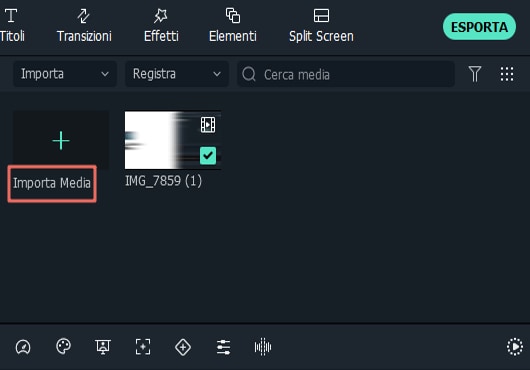
Poiché non è possibile ritagliare la filigrana senza perdere una parte della cornice, sostituire la filigrana con quella più adatta alle proprie esigenze è un'opzione da prendere in considerrazione. Per fare ciò, devi prima importare il nuovo logo usando la funzione Importa Media e posizionarlo sulla timeline. Il passo successivo consiste nell'impostare la durata del nuovo file del logo in modo che sia lunga quanto il file originale in modo che la filigrana precedente rimanga coperta per tutto il video.
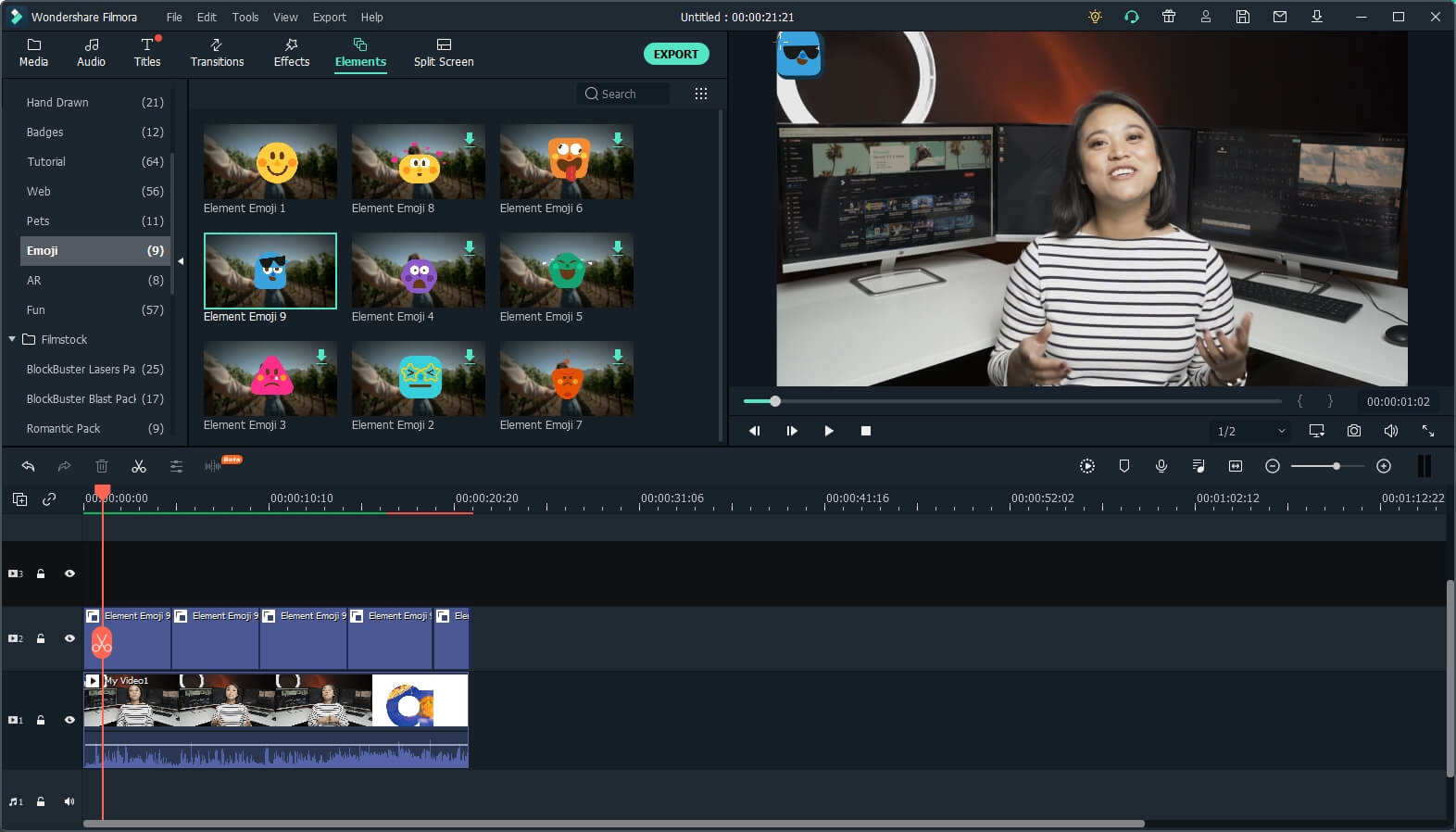
Il nuovo file che hai aggiunto al tuo progetto verrà mostrato nella finestra di anteprima, trascina semplicemente le estremità del quadrato per regolarne le dimensioni e trascina l'immagine per posizionarla sopra la filigrana incorporata nel video. Il tuo lavoro è ora completo poiché la filigrana nel video è ora sostituita con quella selezionata.
Contro: il nuovo file del logo deve avere le dimensioni perfette per coprire la filigrana originale.
Potrebbe piacerti anche: Come Aggiungere una Filigrana ai Tuoi Video YouTube >>
Prova gratis Filmora ora:
 Garanzia di Download Sicuro, zero malware
Garanzia di Download Sicuro, zero malwareOppure Prova FilmoraGo Video Editor per dispositivi mobili.
Come Rimuovere la Filigrana dai Video Online
1. Tramite Video Watermark Remover Online
Ci sono alcuni strumenti online che affermavano di rimuovere una filigrana dai video online, ho trovato uno strumento online che si chiama Video Watermark Remover Online. Come puoi vedere dal titolo, non occorre fare il download, il che è molto comodo. Questa piattaforma online è progettata per rendere il processo di rimozione delle filigrane dai video il più semplice possibile. Anche i passi per rimuovere la filigrana in un video sono facili. Tutto quello che devi fare è caricare un file video da cui desideri rimuovere la filigrana facendo clic sull'icona Scegli File e attendere che Video Watermark Remover termini il lavoro. Puoi rimuovere la filigrana dal video con 3 passi. Ecco le informazioni nel dettaglio.
1. visita il sito Video Watermark Remover Online: http://www.videowatermarkremoveronline.com/, e poi carica il file dal tuo computer.
2. dopo l'importazione, fai clic su Rimuovi Filigrana sulla destra. In base alle dimensioni del video, la conversione potrebbe richiedere del tempo.
3. Al termine, scaricalo sul tuo dispositivo locale. Ora apri il tuo video, scoprirai che la filigrana è sparita.
Gli utenti di questa piattaforma online possono utilizzarla per rimuovere gratuitamente le filigrane da cinque video al mese, ma la versione gratuita di Video Watermark Remover offre opzioni limitate. I piani tariffari standard e illimitati forniscono un set più ricco di opzioni e un numero maggiore di video al mese, ma arrivano a $ 49,99 e $ 79,99. Questi piani tariffari possono essere un'ottima opzione per gli utenti che hanno bisogno di rimuovere filigrane da molti video ogni mese perché gli acquirenti del piano tariffario Standard possono elaborare 25 video al mese, mentre gli utenti che hanno scelto il piano tariffario illimitato possono rimuovere filigrane a un massimo di 95 video al mese.
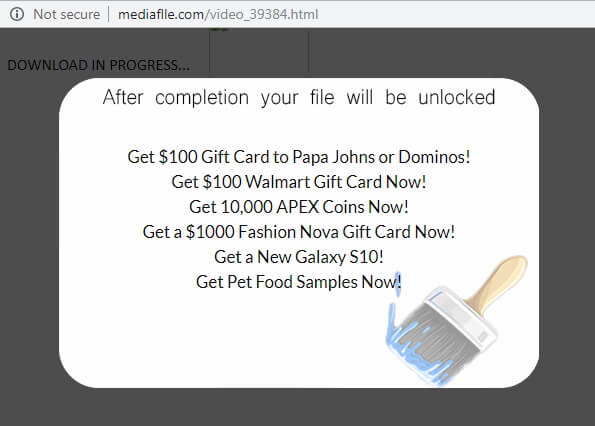
Pro:
- Facile da usare
- Utilizza un software progettato per rimuovere le filigrane il più velocemente possibile
- Supporta molti formati di file diversi
Contro:
- I piani tariffari standard e illimitati sono costosi
- Le prestazioni dipendono in gran parte dalla qualità della connessione Internet
- Nessuna funzione di editing video
- L'elaborazione del download è complessa
Formato video supportato : , MKV, 3GP, FLV, SWF, HTML5, M4V...
Sistema operativo supportato: soluzione online
2. Tramite Apowersoft Online Video Watermark Remover
Recentemente, ho trovato un dispositivo per rimuovere filigrana video online della Apowersoft. Poiché non occorre inserire la mia e-mail per provare e l'interfaccia sembra semplice, ho dedicato un po’ di tempo al testare come usare questo dispositivo di rimozione della filigrana video online. Per riassumere, non so quale sia il problema, ma l'elaborazione del download richiede così tanto tempo e non sono riuscito a scaricare il video. (Ho aspettato circa 30 minuti, ma la finestra del processo mi mostra ancora la schermata qui sotto).
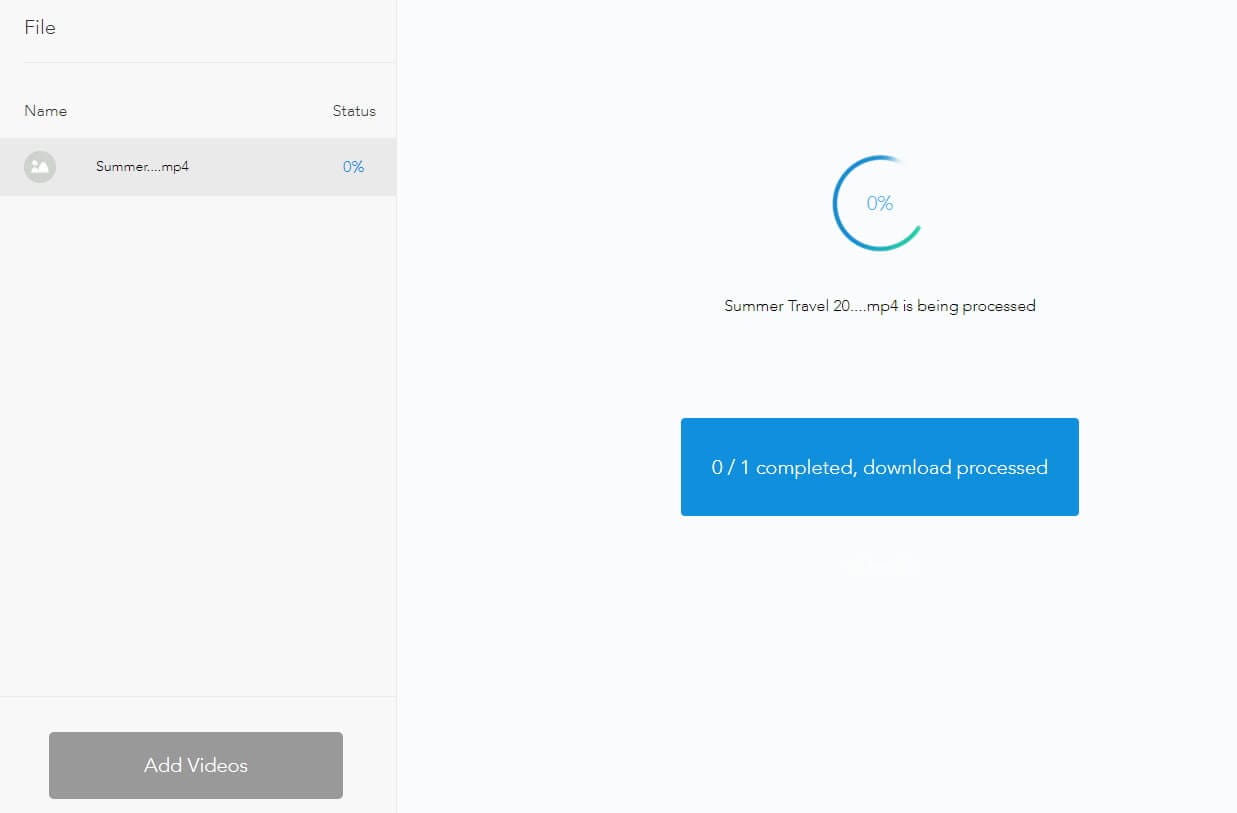
Se hai rimosso con successo la filigrana, condividila nel commento qui sotto. Ecco come rimuovo la filigrana dal video con esso:
- Visita il video watermark remover https://www.apowersoft.com/video-watermark-remover. Google Chrome è altamente consigliato.
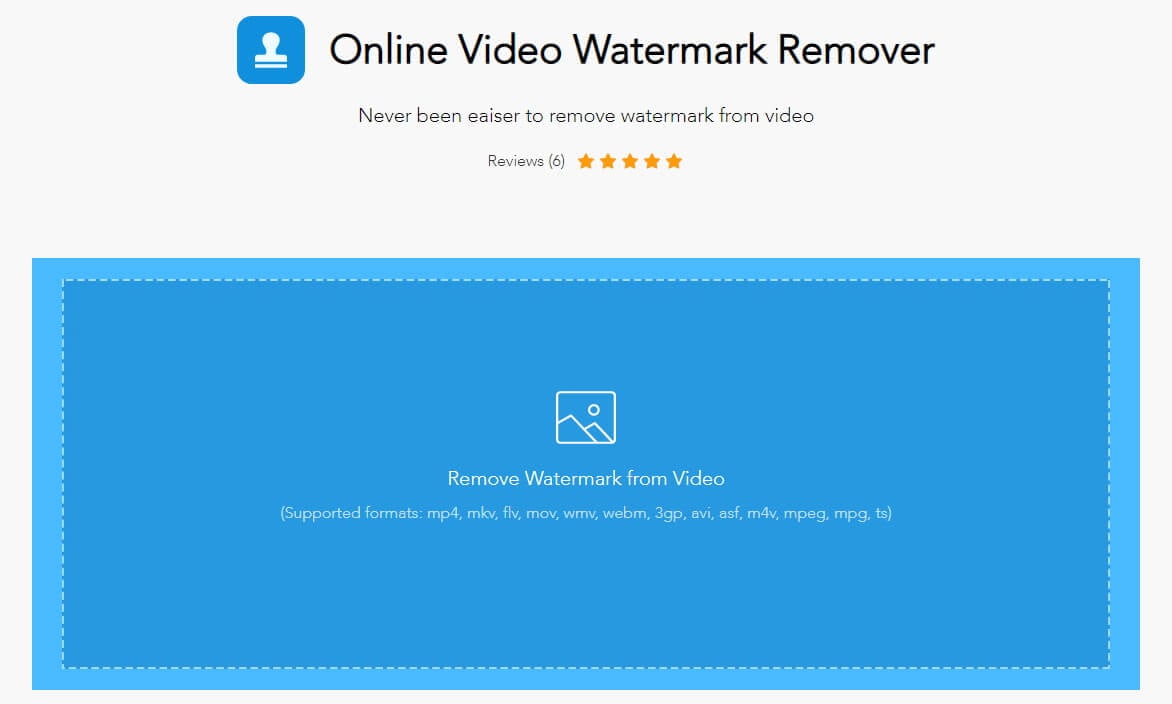
- Fai clic su Rimuovi filigrana dal video per caricare i tuoi video dal computer. Come puoi vedere dalla schermata, questo dispositivo di rimozione della filigrana video online supporta mp4, Mkv, Flv, MOV, WMV, WebM, 3gp, Avi, asf, m4v, Mpeg, mpg e altri formati.
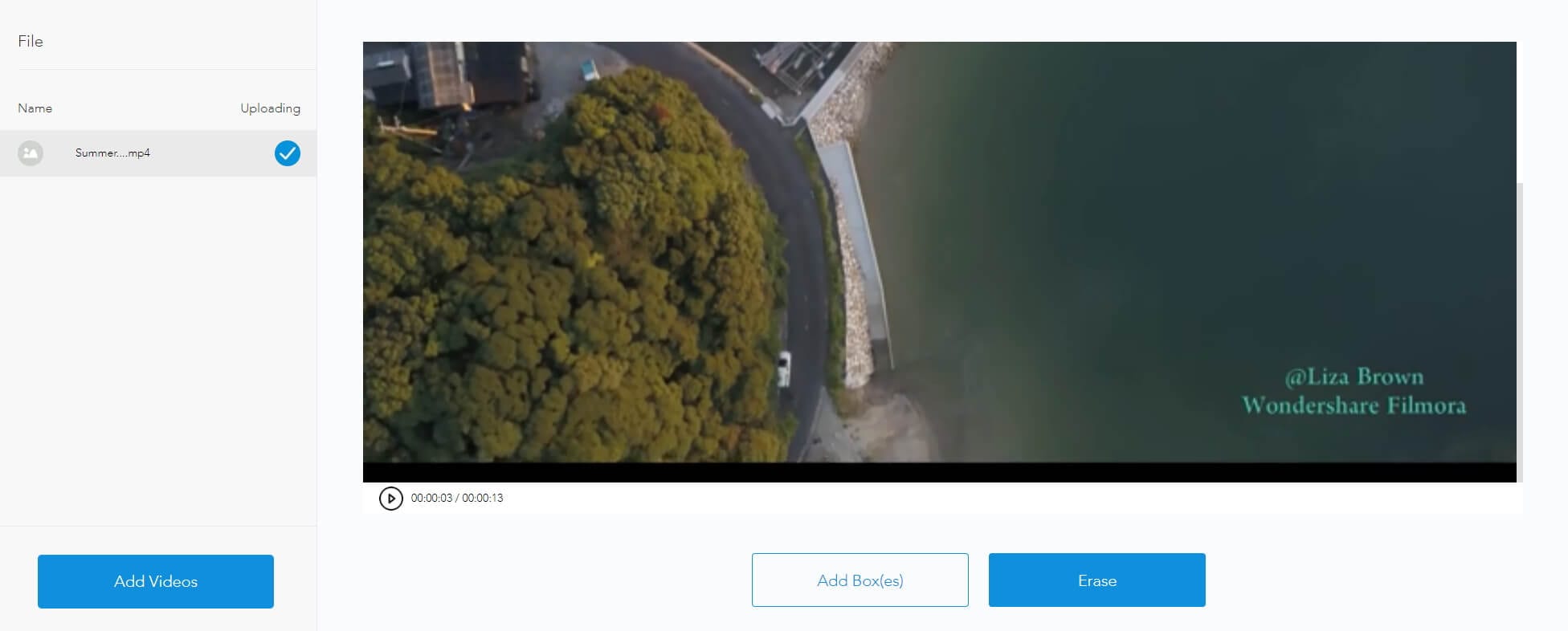
- Vedi l'anteprima del video facendo clic sul tasto di anteprima, quindi su Aggiungi Casella/e per selezionare la filigrana sul video. Puoi aggiungere al massimo 10 caselle, il che significa che puoi rimuovere più filigrane in lotti.
- Fai clic sul tasto Cancella e questo strumento online verrà elaborato automaticamente.
Dato che non ho ricevuto il video finale in questo test, non posso dire se il video è in qualità originale. Ma la qualità dell'anteprima non è la stessa (sembra compressa).
Come Rimuovere la Filigrana dai Video con il Software di Rimozione del Logo
Tutte queste azioni di editing potrebbero essere troppo complicate per gli editori inesperti, ma fortunatamente ci sono molti software per la rimozione del logo che ti consentiranno di rimuovere facilmente le filigrane dai video. Ecco alcuni dei programmi più efficienti che puoi usare per rimuovere le filigrane indesiderate dai tuoi video.
1.Video Converter Studio
Video Converter Studio non è progettato esclusivamente per rimuovere le filigrane dai video, ma si consiglia per rimuovere le filigrane (in formato sottotitoli soft) da un video. La licenza completa per usare il software costa circa $ 40 ed è disponibile anche la versione di prova gratuita del programma. Gli utenti di Video Converter Studio possono convertire i loro file video in file AVI, MP4, MKV o WMV senza perdere la qualità del video.
Inoltre, Video Converter Studio ti consente di apportare regolazioni ai tuoi video modificando il contrasto, la saturazione e altri valori dell'immagine, cambiare la durata del video, ritagliare immagini, catturare fotogrammi fissi o caricare sottotitoli, tra le altre cose. La modifica delle velocità in bit, delle velocità dei fotogrammi e delle dimensioni dei fotogrammi sono anche opzioni per gli utenti che desiderano avere il pieno controllo del processo di conversione video. Il software riconosce automaticamente tutte le filigrane sul filmato e rende il processo di rimozione della filigrana praticamente facilissimo. Video Converter Studio è un'ottima opzione per gli editor video non professionisti che necessitano di un modo semplice e veloce per rimuovere le filigrane dai loro video.
Pro:
- Software di rimozione della filigrana veloce ed efficiente
- Consente agli utenti di convertire i file video
- Fornisce funzionalità di modifica di base
Contro:
- La versione gratuita del software offre opzioni limitate
- Manca di opzioni di modifica più avanzate
Formato video supportato: MP4, MKV, AVI, WMV, , , MKV ...
Sistema operativo supportato : Windows/Mac
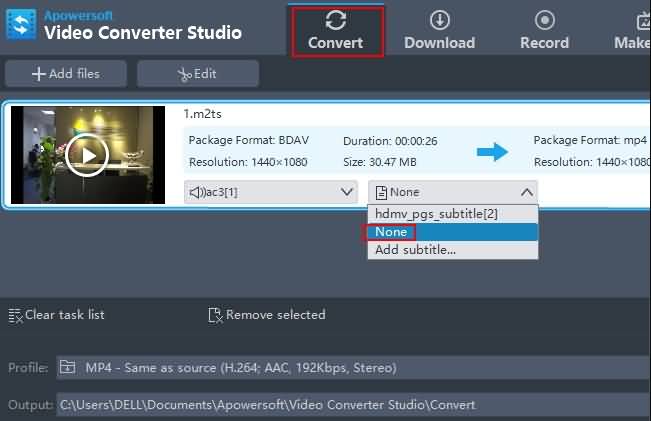
Ulteriori informazioni su Video Converter Studio
2. Remove Logo Now
Questo software ha alcuni algoritmi che analizzano le filigrane come i sottotitoli e i loghi prima di rimuoverli, ma la qualità dei video potrebbe essere leggermente corrotta durante il processo di rimozione della filigrana. Tuttavia, Remove Logo Now è probabilmente uno dei migliori software di rimozione del logo attualmente a disposizione sul mercato. Il software può essere scaricato gratuitamente, ma una versione Pro costa $ 139,99. Ecco come rimuovere le filigrane con il software Remove Logo Now.
Pro:
- Algoritmi avanzati progettati per analizzare le filigrane
- Interfaccia semplice e intuitiva
- L'impostazione manuale dei parametri di rimozione della filigrana è un'opzione
Contro:
- La versione Pro del software costa $ 139,99
- L'esportazione di file potrebbe richiedere molto tempo
- Impossibile rimuovere le filigrane da ogni video
Formato video supportato: MOV, M1V, MP2, SVCD, FLV, MP4 ...
Sistema operativo supportato : Windows

Ulteriori informazioni su Remove Logo Now
Come Rimuovere la Filigrana con Remove Logo Now
Di seguito sono riportati i passi riepilogati sulla rimozione di una filigrana dal video con il programma Remove Logo Now. I passi potrebbero variare in base alla versione.
1. Importa i File
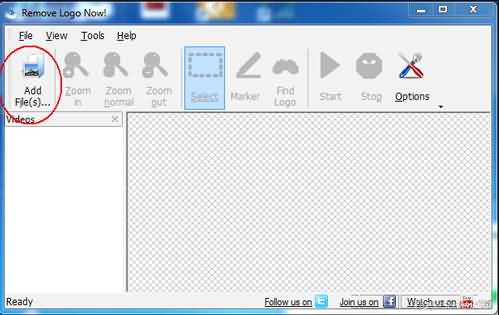
Dopo aver avviato il software Remove Logo Now, importa i file che desideri modificare, facendo clic sull'icona "Aggiungi File".
2. Trova il Logo
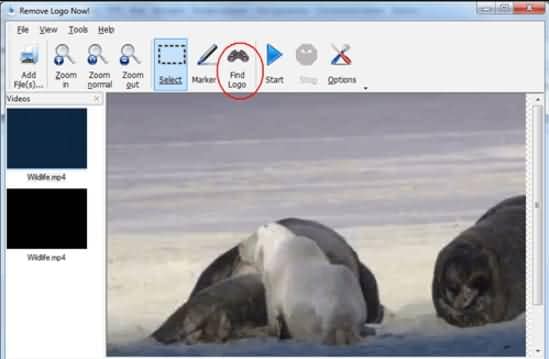
Ora che il file video che contiene la filigrana che desideri rimuovere è stato aggiunto alla Libreria Media del software, fai clic sull'icona "Trova Logo" che individuerà automaticamente tutte le filigrane nel video. Se il processo automatico non riuscisse, passa alla modalità manuale per assicurarti che il processo abbia successo.
3. Rimuovi il Logo con lo Strumento Marker
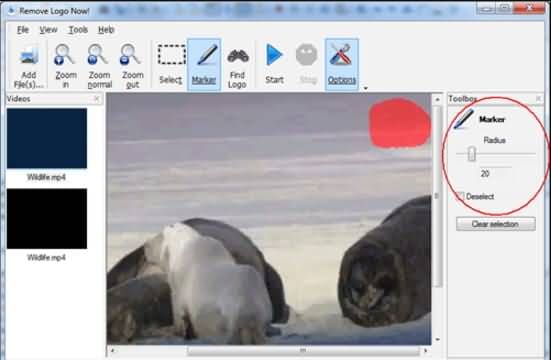
L'utilizzo dello strumento Marker ti consentirà di evidenziare manualmente le aree del video che contengono filigrane. Utilizza il dispositivo di scorrimento per regolare il raggio della cornice intermittente e fai semplicemente clic sul tasto "Cancella Sezione" per rimuovere la filigrana.
Per ulteriori informazioni leggere: I Migliori Editor di Video Online Gratis Senza Filigrana >>
Rimozione della Filigrana dai Video su iPhone e Android [+Come Fare]
Nel caso in cui sia necessario eliminare la filigrana video sui telefoni cellulari, ho scelto due app che puoi usare per rimuovere la filigrana dai video su iPhone e telefoni Android.
1. Eliminare la Filigrana Video sull’Android con l’App Remove Logo From Video
Questa app gratuita per la rimozione di video è facile da usare, ma contiene pubblicità. Per rimuovere le filigrane video su Android con esso, puoi seguire i passi seguenti.
- Scaricala da GooglePlay e installala. Questa app richiede Android 4.3 e versioni successive, quindi controlla la tua versione di Android se tu avessi riscontrato dei problemi durante il download e l'installazione.
- Avvia questa app e tocca il tasto Avvia per selezionare il video dalla tua galleria fotografica.
- Dopo aver importato il video in questa app, seleziona l'area della filigrana con un rettangolo sullo schermo, quindi tocca il tasto Rimuovi Logo per avviare la rimozione.
- Tocca il tasto Anteprima per controllare i risultati della rimozione.
Nota: l'utilizzo di questa app sfocherà la filigrana in una certa misura per eliminare la filigrana, funzionerà meglio per le filigrane piccole. Per una filigrana grande, si consiglia di aggiungere la filigrana dopo la sfocatura.
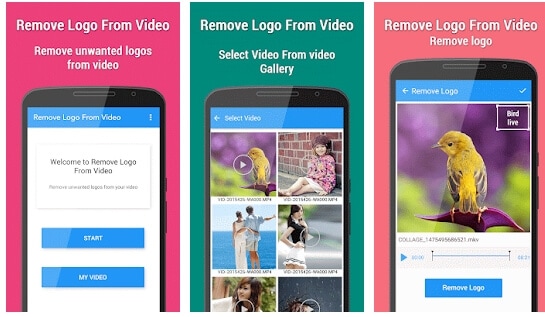
2. Rimuovere la Filigrana dal Video con Video Eraser – Remove Logo
Questa app gratuita viene usata per cancellare facilmente la filigrana, l'icona o il logo di video indesiderati. Puoi scaricare e installare questa app su iPhone e iPad iOS 8.0 e versioni successive. Tuttavia, se desiderassi rimuovere gli annunci o sbloccare le funzioni di modifica, devi pagare. Puoi scaricare questa app qui.
Rimuovere la Filigrana dal Video sull’iPhone con Video Eraser:
- Importa il video dalle foto toccando l'icona Più nell'angolo in alto a destra dello schermo;
- Tocca l'icona del video e seleziona Rimuovi Filigrana
- Seleziona l'area della filigrana sul video e tocca Avvia per avviare il processo di rimozione della filigrana.
- Per vedere il risultato, vai alla scheda Elaborato per vedere l'anteprima.
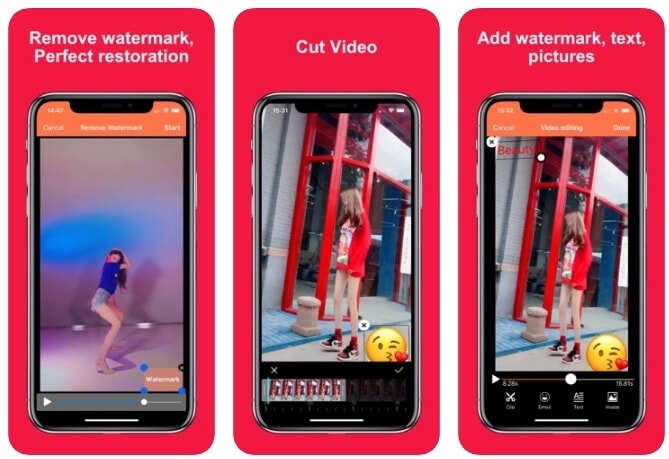
Conclusione
Con la soluzione offerta sopra, spero che non sarà così difficile rimuovere la filigrana dal video. Sia che tu voglia rimuoverla con un dispositivo di rimozione della filigrana online o con un programma per PC e Mac, o sull’iPhone o sui telefoni Android, assicurati di non aver violato la Legge. Se desiderassi modificare ulteriormente le riprese video, dai un’occhiata al nostro programma di editing video Filmora qui di seguito. Nota: ci sarà una filigrana nella versione di prova gratuita e dovrai pagare per rimuovere la filigrana.
 Download protetto, nessun malware, nessun rischio - solo 1 clic per provare
Download protetto, nessun malware, nessun rischio - solo 1 clic per provare

Il programma di montaggio video potenziato dall'IA, superpotente e facile da usare per tutti i creatori.
Provalo Gratis Provalo Gratis Provalo Gratis


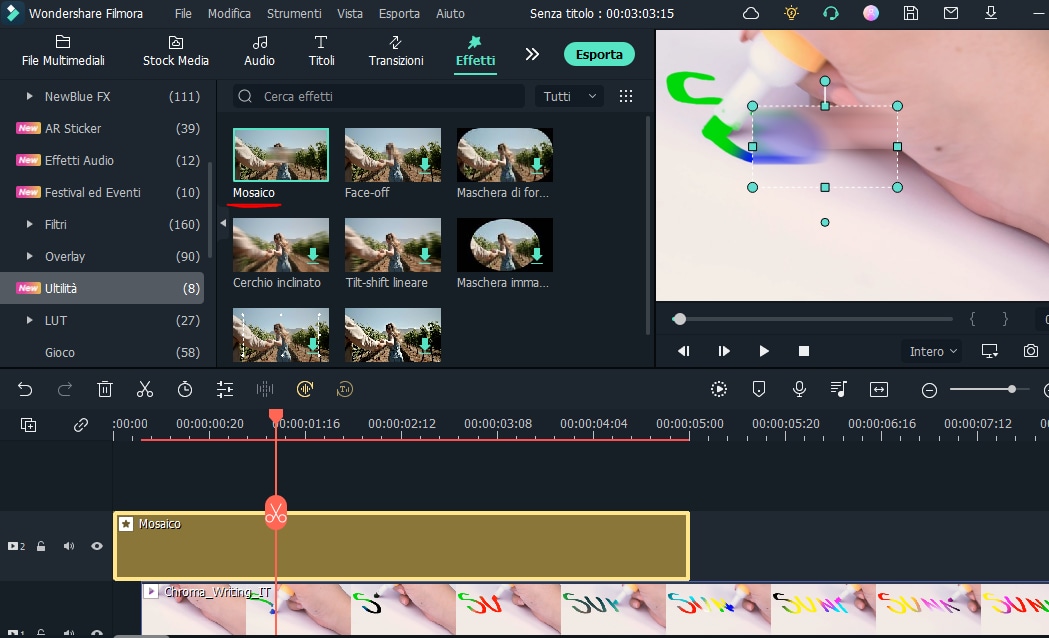
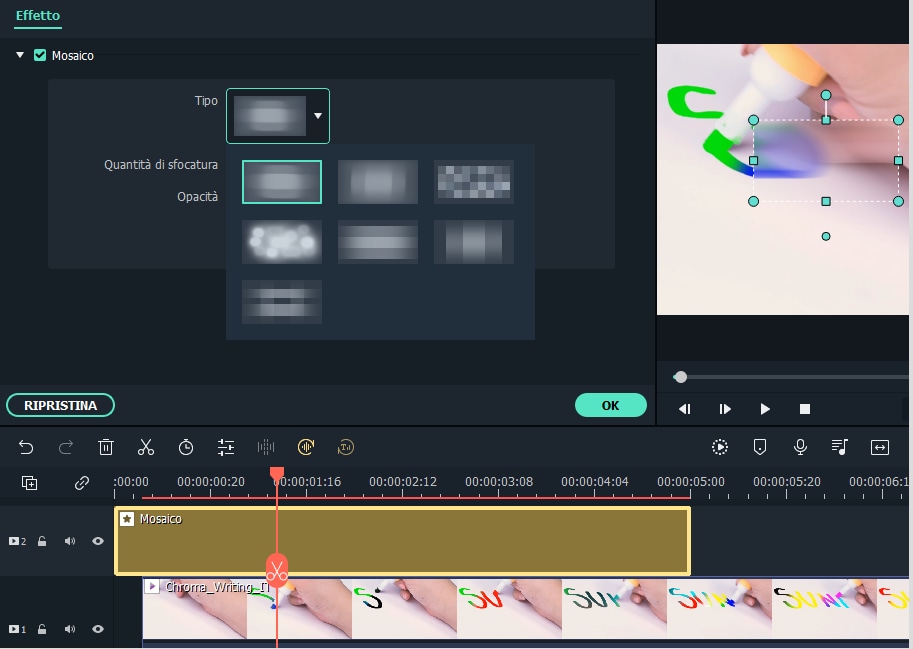
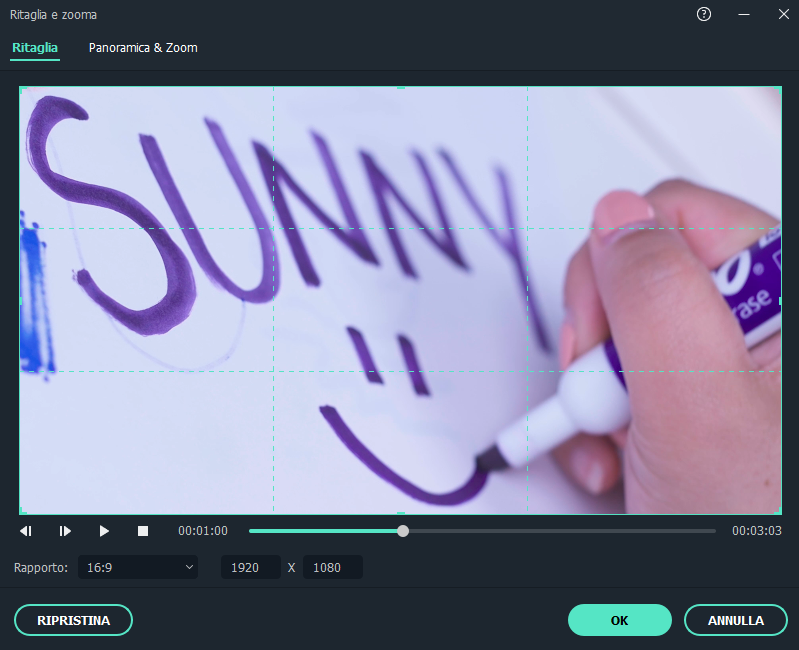

![I 10 Migliori Giochi di Corse Automobilistiche su iPhone, Android e PC [2025]](https://images.wondershare.com/filmora/article-images/filmora9-website-project-filmora.png)
